Топ лучших программ для обрезки музыки в формате мп3
Содержание:
- Программы для обрезки музыки оффлайн
- Бесплатные программы для нарезки музыки
- Платные программы для нарезки музыки
- AudioTrimmer
- Использование приложений
- Лучшие сервисы для обрезки музыки
- Wave Editor
- Ringtone Maker & MP3 Cutter
- Где обрезать музыку онлайн
- Как обрезать музыку офлайн в специальных программах
- MP3 Резак
- Интерфейс и юзабилити (удобство).
- Рингтон сделать – MP3 вырезать
- Splitter&Joiner
- Как обрезать песню онлайн через ВК
Программы для обрезки музыки оффлайн
Как и онлайновых ресурсов, предназначенных для нарезки мелодий, подобного софта очень много. Большинство таких программ вы можете скачать в сети совершенно бесплатно. К наиболее распространённым из них можно отнести утилиты, представленные ниже.
mp3DirectCut
Если вы преимущественно храните свою музыку в mp3 и wav, то, безусловно, вашим лучшим выбором будет скачать софт mp3DirectCut. Он обладает весомыми достоинствами перед другими аналогичными программами по части работы с mp3, а именно:
- Утилита не сжимает первоначальные аудиодорожки, поэтому качество звука нисколько не пострадает после обработки программными средствами.
- Поддерживает возможность сделать в рингтоне как плавное начало, так и плавное затухание.
- Если в звукозаписи, например, музыка очень громкая, а голос исполнителя плохо слышно, то воспользуйтесь функцией, которая называется нормализация звука. Это позволит выровнять звучание трека.
- Если мелодия очень продолжительная по времени, то mp3DirectCut может помочь вам и автоматически выставит паузы в нужных местах.
- Программа может легко соединить в одну аудиодорожку несколько отдельных фрагментов звукозаписи.
- Ещё следует отметить поддержку русскоязычного интерфейса.
Так что, если вы работаете только с mp3, не раздумывайте и попробуйте эту утилиту в деле. В своём сегменте она на данный момент является бесспорным лидером. Скачать программу вы сможете на официальном сайте http://mp3directcut.ru/.
Audacity
Мощный софт, который обладает широким функционалом и работает с несколькими форматами. К его главным преимуществам можно отнести следующее:
- Работает на всех распространённых операционных системах, таких как Linux, Mac OS и Windows.
- Что касается форматов, поддерживаемых утилитой, к их числу относятся flac, mp3, wav, а также ogg.
- То, чего нет практически ни у одного конкурирующего с Audacity софта, – это возможность обработки не одной, а сразу нескольких звуковых дорожек.
- Богатые возможности по редактированию исходной звукозаписи, например, удаление шумов, изменение ритма и темпа звучания, а также высоты тональности.
- Поддерживает запись звука с микрофона. При этом, если у вас многоканальная звуковая карта, то вы можете параллельно вести запись с шестнадцати различных источников.
- Утилита русифицирована, что, конечно, является весомым плюсом для российских пользователей.
Free Audio Editor
Основное преимущество этого софта перед аналогичными программами заключается в том, что утилита работает с более широким спектром форматов, чем многие конкуренты. Помимо распространённых mp3 и m4a, она поддерживает, например, aac, mp2, ac3, wm. К другим плюсам программы можно отнести следующее:
- Возможность одновременно проигрывать звукозапись и обрезать её.
- Отсутствие повторного декодирования.
- Простой интерфейс, который легко освоит даже новичок.
Если задуматься о минусах софта, то, пожалуй, единственное, что приходит на ум, это использование ссылок на рекламируемые сайты, которые встроены в выпадающие меню программы.
Бесплатные программы для нарезки музыки
mp3DirectCut
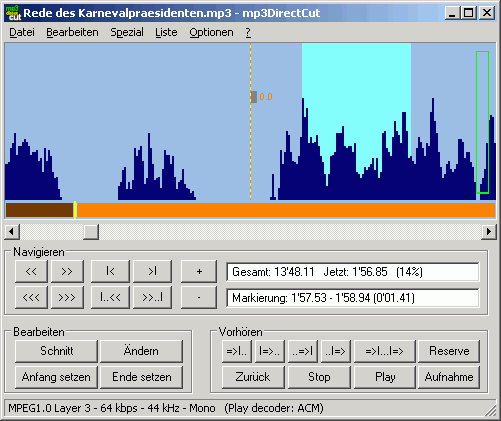
Основные возможности программы mp3DirectCut:
- Редактирование MP3 файлов без снижения качества звука;
- Работа с фрагментами аудио файла. Пользователь может вырезать, копировать и вставлять отдельные фрагменты;
- Сохранение MP3 файлов с использованием LAME или ACM кодека;
- Нормализация звука и поиск пауз;
- Возможность редактировать теги ID3v1;
- Визуализация звука;
- Поддержка всех операционных систем Windows, начиная с Windows 95;
Установочный файл имеет вес меньше одного мегабайта. При установке программа не создает новых записей в реестре операционной системы.
Wavosaur
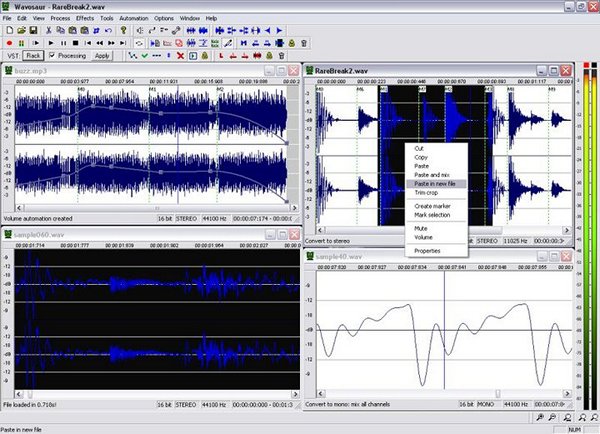
Другие возможности программы Wavosaur:
- Создание эффекта затухания звука;
- Удаление вокала из музыки;
- Изменение уровня громкости;
- Нормализация громкости;
- Работа с MIDI с помощью внешнего MIDI контроллера;
- Сонограммы;
- Ресемплинг в режиме реального времени;
- Осциллограммы аудио входов и выходов в режиме реального времени;
- Запись звука с подключенного микрофона;
- Частотный анализ звука;
- Вся необходимая статистика о звуковой волне;
- Одновременное отображение нескольких VST;
- Сохранение и загрузка настроек VST эффектов;
Free MP3 Cutter and Editor
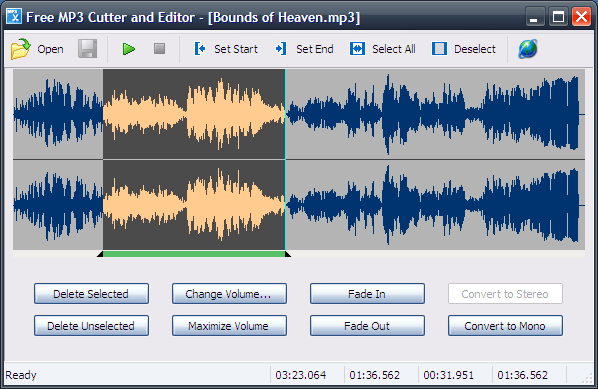
Программа Free MP3 Cutter and Editor оснащена простым и интуитивно понятным интерфейсом. В верхней части окна программы расположен ряд кнопок, с помощью которых можно открыть аудио файл, запустить воспроизведения, а также выделить отрезок музыки. В нижней части окна расположены кнопки для нарезки музыки и добавления эффектов.
Платные программы для нарезки музыки
Если возможностей бесплатных программ вам недостаточно попробуйте платные решения. Платные программы оснащены большим количеством дополнительных функций, многие из них позволяют выполнять не только простую нарезку музыки, но и профессиональное редактирования звука.
WavePad
Программа позволяет выполнять пакетную обработку аудио файлов, создавать разнообразные эффекты (эхо, затухание звука, ревебрация и другие), вырезать фрагменты аудио-дорожки, удалять помехи, нормализовать уровень громкости и многое другое.
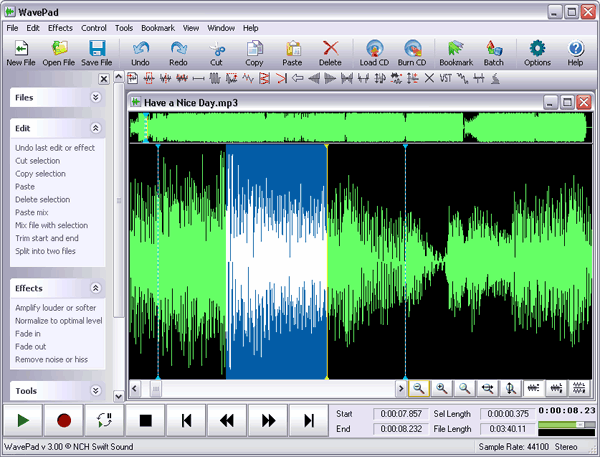
Другие возможности программы WavePad:
- Поддержка всех популярных аудио-форматов;
- Поддержка VST плагинов;
- Возможность копирования музыки напрямую с аудио-дисков;
- Встроенные инструменты для спектрального анализа звука;
- Инструменты для улучшения качества звука и удаления шумов;
Sony Sound Forge Pro

Основные возможности программы Sony Sound Forge Pro:
- Широкие возможности по редактированию аудио. Пользователь может вырезать фрагменты, накладывать эффекты и фильтры, зацикливать звук, проводить очистку старых записей;
- Инструменты для профессиональной обработки звука;
- Интерфейс программы отличается большой гибкостью. Большинство элементов интерфейса можно настроить под собственные нужды;
- Программа Sony Sound Forge Pro поддерживает все популярные форматы аудио;
- Программа Sony Sound Forge Pro не слишком требовательна к ресурсам компьютера;
AudioTrimmer
Простой и функциональный сервис, предназначенный исключительно для работы с таймингом аудиофайлов.
Он отличается простым и понятным управлением и минималистичным дизайном.
Алгоритм его использования:
- На фоне черной полосы справа находится кнопка Обзор – нажмите на нее;
- Откроется Проводник на вашем компьютере – укажите путь до необходимого файла и выберите его;
- После этого дождитесь окончания загрузки файла на сервис (учтите, что сразу после выбора, он начнет воспроизводиться сервисом);
- Как только файл загрузится – страница обновится – в верхней ее части появится розовая шкала времени, а внизу – таблица с данными тайминга;
- Определите, с какой секунды вы хотите обрезать файл – укажите цифру в окошке Обрезать с (секунды);
- Определите, где вы хотите закончить обрезку и введите в окошко До;
- В следующем пункте укажите, нужно ли вам постепенное нарастание и исчезновение звука в начале и конце файла, или же достаточно резкого начала и обрыва звука на максимальной громкости;
- В третьем разделе выберите выходной формат, то есть то, какой формат будет иметь обработанный файл – универсальный MP3 или M4r, подходящий для техники Эппл;
- Нажмите на синюю кнопку Обрезать под шкалой справа;
- Сразу после этого страница обновится и появится синяя кнопка Скачать в левой части экрана;
- Нажмите на нее и файл сохранится в папку Загрузки (по умолчанию).
Преимущества данного сервиса в простой системе числового тайминга – не усложненных таблиц, как в предыдущем примере, однако количество секунд цифрами прописать все же можно.
Из минусов можно выделить не слишком удобную настройку «на слух», так как ползунки временной шкалы плохо видны.
Также существенным недостатком можно назвать малое количество возможных форматов выходного файла – всего два.
Использование приложений
- Ringtone Maker — достаточно продвинутое приложение. Прямо из него можно назначить рингтон на определенный контакт. Также здесь удобно реализована сортировка музыки, которая может осуществляться по альбомам, исполнителям и трекам.
- Обрезать песн Редактор музыки — создатели этой утилиты неправильно перевели её название, но суть её работы уловить несложно. Данная программа для обрезки музыки на Андроид поддерживает форматы MP3, WAV, AAC, AMR и M4A. Здесь тоже прямо из приложения можно назначить рингтон по тому или иному назначению.
- Нарезка мелодий вызова — имеет приятный интерфейс. Зачастую открыть данное приложение можно даже из других программ, служащих для редактирования звуковых файлов.
- Ringdroid — утилита, существующая с 2008 года. Отличается не только своей бесплатностью, но и полным отсутствием рекламы. Программа стабильно работает на операционках, начиная с версии Android 3.0. А на сайте разработчиков можно найти более старые версии приложения, которые поддерживают даже древний Android 2.0.
- Ringtone Maker MP3 Editor — простейшая программа, поддерживающая множество музыкальных форматов. Позволяет не только резать файлы, но и сразу назначать их на будильник, сигнал уведомления или звонок. Также здесь присутствует возможность поделиться получившимся рингтоном с друзьями.
- Ringtone Slicer/Maker MP3 — на момент написания данной статьи программа имела статус бета-версии. Однако со своей задачей она уже справляется неплохо, предоставляя пользователю базовый функционал и прекрасный интерфейс. Поддерживает несколько распространенных форматов, а русский язык существенно упрощает создание рингтона.
Мы покажем процесс обрезки песни на примере Ringtone Maker MP3 Editor. Итак, загрузите, установите и запустите эту программу, после чего совершите следующие манипуляции:
Шаг 1. Выберите композицию, из которой вы желаете создать рингтон. Нажатие на само наименование трека запускает его прослушивание. Вам же нужно нажать на вертикальное троеточие, что отобразит контекстное меню.
Шаг 2. Нажмите на пункт «Edit».
Шаг 3. Вы попали в раздел, где редактируется трек. Здесь можно увидеть звуковые волны, выполненные в графическом виде. Вам необходимо выделить фрагмент, который будет использоваться в качестве рингтона. Для этого предназначены ограничители, на каждом из которых нарисованы три вертикальные полоски. Запустить воспроизведение выделенного участка можно нажатием соответствующей зеленой кнопки, расположенной в нижней части экрана. Масштабирование музыкального трека осуществляется путём нажатий на кнопки с изображением лупы.
Шаг 4. Когда вы закончите — нажмите кнопку «Set as ringtone». Либо «Save», если вы просто хотите сохранить обрезанную композицию.
Шаг 5. Вам предложат выбрать, в качестве чего вы желаете использовать обрезанную композицию. «Ringtone» — мелодия на звонок, «Notification» — звук уведомления, «Alarm» — будильник. Сделайте выбор и нажмите на кнопку «Ok».
Вот и всё! Мелодия сохранена. Из приложения можно выходить.
Лучшие сервисы для обрезки музыки
MP3Cut
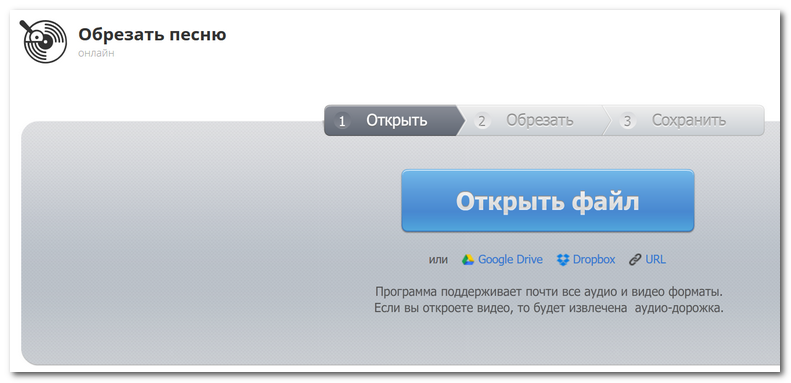
Обрезка трека за 3 шага
Один из лучших сервисов для обрезки аудио-файлов самых различных форматов: AAC, MP3, FLAC, OGG, WAV и др. (всего поддерживается больше 300 форматов!). Отмечу, что можно загружать не только аудио, но и видео — сервис автоматически извлечет из него аудио-дорожку.
Загрузив файлы, вы увидите шкалу, на которой указывается время начала и конца нужного фрагмента. Просто перетаскиваете ползунки в нужную стороны и выделяете фрагмент. Также на сервисе есть фильтры для повышения/понижения громкости.
Обрезанные треки можно скачать к себе на жесткий диск или сохранить на облачные диски.
Также отметил бы возможность создания рингтонов для iPhone. И, кроме этого, есть возможность склеивать разрезанные мелодии: к примеру, можете вырезать нужные фрагменты из разных песен, а затем склеить их. В общем и целом, очень многофункциональный сервис, который однозначно рекомендую к ознакомлению.
Важно! Если у вас не работает сервис, проверьте, обновлен ли у вас Flash Player: https://ocomp.info/ustarel-adobe-flash-player.html
Audio Trimmer
Поддерживаемые форматы: mp3, wav, wma, ogg, m4r, m4a, aac, amr, flac, aif. Максимальный размер файла — 50 МБ.
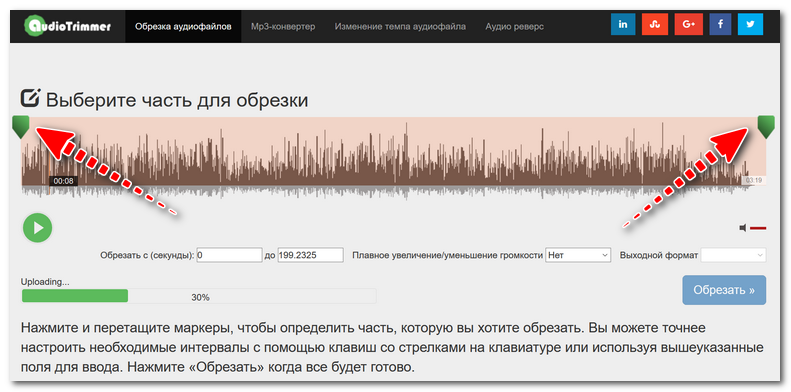
Audio Trimmer — трек загружен, выбираем начало и конец
Очень просто сервис для обрезки музыки. Выполнен в стиле минимализм, пользоваться очень просто: после загрузки трека, автоматически начинается его воспроизведение, а вам необходимо указать только начало и конец.
Отмечу, что у сайта неплохая оптимизация под мобильные телефоны и планшеты. Кроме этого, с помощью сервиса Audio Trimmer можно создавать уникальные рингтоны на звонок для телефона (в наличие есть даже звуковые эффекты, например, для создания нарастающей громкости).
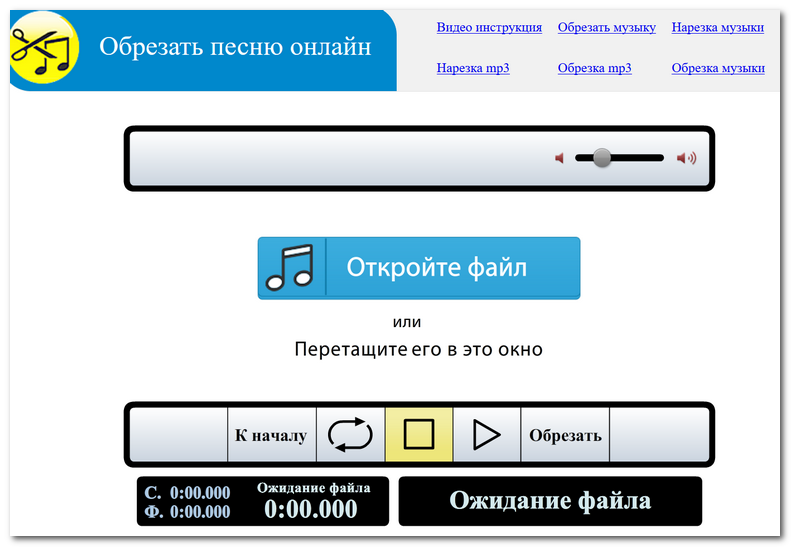
Главное окно сайта
Простой и интересный онлайн редактор, позволяющий быстро вырезать нужный фрагмент и сохранить его на жесткий диск. Кроме этого, поддерживается создание рингтонов.
Отмечу, что на сайте есть видеоинструкция о том, как пользоваться сервисом (хотя, отмечу, что он и так выполнен так, что любой без труда сможет разобраться куда нажимать. ).
Сервис поддерживает большинство аудио-файлов (разработчики заявляют, что он поддерживает вообще все форматы (лично всё не проверял, но все популярные реально поддерживает)). По умолчанию, трек после обрезки будет сохранен в MP3.
Кстати, после загрузки трека на сайт, он автоматически определяет его исполнителя, длину, название, формат.
Рингтоша
Все загруженные данные на сервис хранятся не более 1 часа!
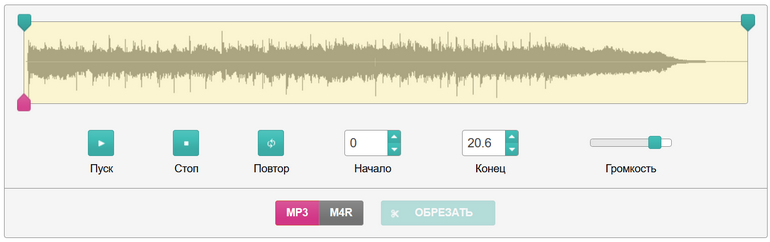
Шкала для работы с треком
Очень простой сервис, позволяющий создавать рингтоны и будильники. После загрузки аудио-файла, вам необходимо будет указать начало и конец нужного вам фрагмента, а затем указать формат звонка: M4R для iPhone, MP3 для всех остальных.
Далее останется нажать кнопку «Обрезать» и сохранить полученный результат. Все просто, легко, удобно и минимум лишних функций. Рекомендую к ознакомлению!
Рингтон мейкер
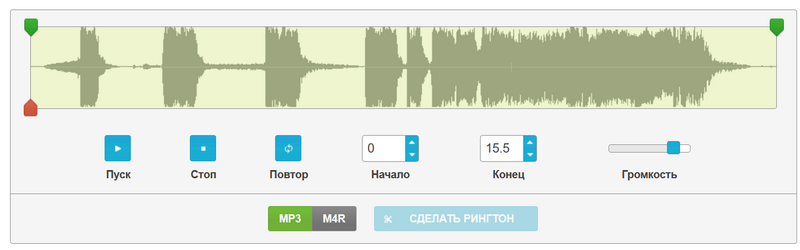
Окно для работы с аудио-треком
Еще один простой сайт для создания рингтонов. Загружать можно файлы в форматах: AAC, FLAC, M4A, MP3, OGG, WAV или WMA (все самые популярные аудио-форматы!).
Работа с сервисом очень простая: после загрузки файл, он будет представлен на шкале (как на скрине выше), на которой сможете указать начало и конец фрагмента. Сохранить вырезанный кусок можно в MP3 или M4R для iPhone.
SoundCut
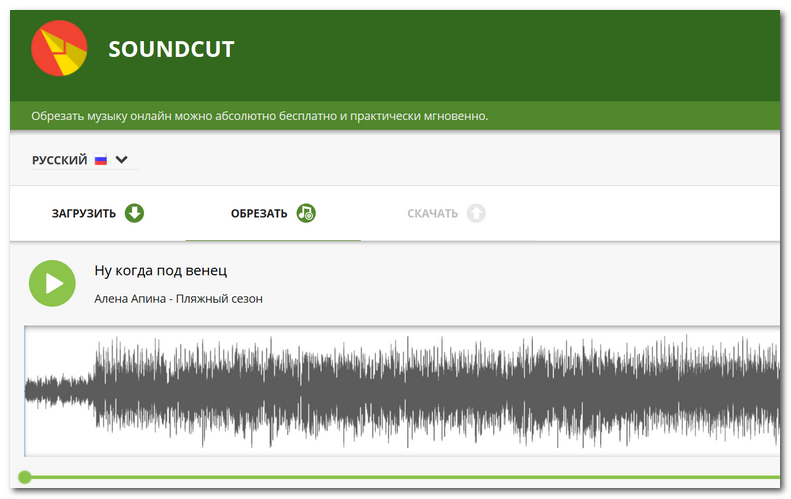
SpundCut — ничего лишнего!
Сервис предназначен для быстрой обрезки аудио-треков (кстати, обратите внимание на дизайн: на сайте нет почти ничего лишнего!). Поддерживаются все популярные форматы: MP3, iPhone Rington, WAV, OGG, AAC, AIFF
Загружать файлы можно не только с жесткого диска, но и с Google Drive, Dropbox. Есть звуковые эффекты для плавного нарастания (затухания) громкости (пригодится, если захотите сделать рингтон).
В целом, добротный сервис на котором нет ничего лишнего!
Vocal Remover
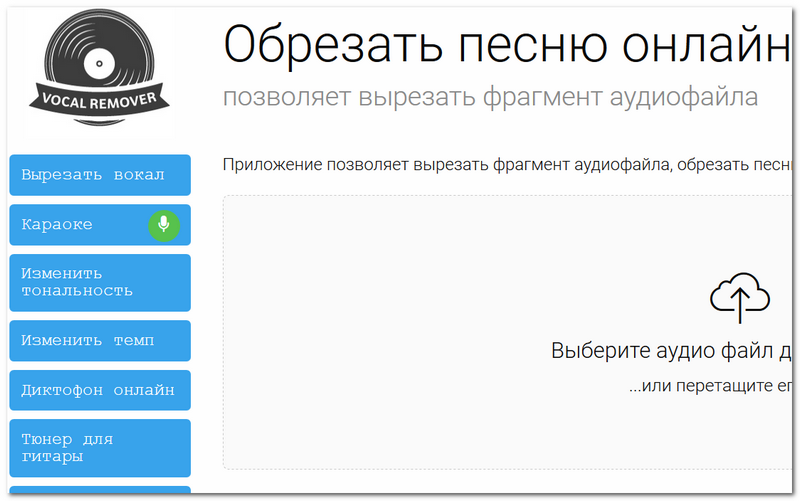
Главная страничка Vocal Remover
Интересный многофункциональный аудио сервис: здесь можно вырезать вокал, есть караоке, имеется инструмент для изменения тональности, темпа. Кроме этого, есть онлайн диктофон, тюнер для гитары, аудио-конвертер.
Что же касается обрезки музыки — то сервис достаточно обычный: поддерживается несколько форматов wav, mp3 и ogg.
Начало и конец нужного фрагмента задаются с помощью шкалы времени (ползунков, передвигаемых мышкой, на шкале нет — однако, пользоваться довольно-таки удобно). Помимо простой обрезки аудио, можно создать рингтон для телефона. Поддерживается несколько битрейтов: 128 kbps, 192 kbps, 256 kbps, 320 kbps.
В целом, все выполнено со вкусом, смотрится все очень просто — однако, работает надежно и качественно. Рекомендую к ознакомлению!
* На этом всё. Дополнения приветствуются.
Wave Editor
Wave Editor – простая и быстрая программа для редактирования цифрового звука на Windows. Обеспечивает мощную и удобную в использовании среду редактирования, которая, в частности, хорошо подходит для новичков. Данный редактор содержит возможность выполнения базовых операций с аудиозаписями: вырезание, копирование, вставка, удаление частей записи. Отличительной чертой этой программы является то, что она разработана “с нуля”, что обеспечивает её простоту и скорость; в то время как другие звуковые редакторы основаны на движке ActiveX. Интерфейс разрабатывался со ставкой на скоростное и точное использование. Главная особенность Wave Editor – это упрощённый выбор звуковых блоков во время воспроизведения.
Ringtone Maker & MP3 Cutter
Приложение для быстрой и удобной обработки мелодий, со следующими полезными функциями:
- обрезка музыкальных файлов, хранящихся на смартфоне (планшете);
- запись голоса и её корректировка;
- встроенный файловый менеджер для лёгкого поиска и открытия музыки;
- большой набор инструментов для редактирования аудио, гарантированная точность обрезки;
- приложение поддерживает аудиоформаты: MP3, WAV, AAC, AMR, 3GPP, 3GP, M4A;
- аудио конвертер позволяет сохранить файл в любом из поддерживаемых расширений;
- обработанную мелодию можно поставить в качестве рингтона вызова, чтобы она играла вместо привычного звонка;
- интерфейс интуитивно понятен и прост, хотя не поддерживает русский язык.

Где обрезать музыку онлайн
В интернете существует огромное количество сайтов, которые предлагают своим посетителям возможность сделать обрезку мелодий бесплатно. Из всего множества интернет-ресурсов рассмотрим несколько порталов, которые действительно заслуживают внимания:
В первую очередь обратимся к сайту www.mp3cut.ru. Ресурс вызывает интерес по следующим причинам:
- Он может обнаружить и извлечь аудиофайл из видеоролика.
- Поддерживает загрузку мелодий не только с ваших электронных устройств, но и из Dropbox, Google Drive, а также по URL.
- Вы можете установить на свой браузер плагин от mp3cut.ru и пользоваться всеми преимуществами ресурса, даже не посещая его.
- Софт, который обрезает мелодии на портале, поддерживает не менее трехсот известных в настоящее время форматов аудиофайлов, а это практически все форматы, существующие сейчас.
- Если вам нужно сделать рингтон, то вы можете воспользоваться функцией плавного начала и плавного затухания.
- Весь сервис предоставляется пользователям на безвозмездной основе.
Если вам срочно нужен рингтон или новый интересный музыкальный мотив, который вы хотите установить на будильник, чтобы с удовольствием просыпаться по утрам, воспользуйтесь услугами сервиса http://ringtosha.ru/. К преимуществам этого сайта можно отнести простоту использования: даже если вы никогда ранее не занимались обрезкой мелодий, вы без труда справитесь с этой задачей на http://ringtosha.ru/. В целом на этом плюсы данного портала заканчиваются. К минусам ресурса относятся:
- Малое количество поддерживаемых форматов, а именно mp3 и m4r для «яблочных» устройств.
- Загрузка аудиофайлов возможна только с вашего личного электронного устройства. «Облака» не поддерживаются.
- Обрезанные файлы сохраняются на сервере ресурса только один час.
На основе описанного выше можно сделать такой вывод: сервис идеально подойдёт тем пользователям, которые не ищут экзотических форматов, не хранят информацию на «облаках», а просто хотят быстро и без изучения технических нюансов обрезать мелодию бесплатно.
Сайт http://www.mobilmusic.ru/mp3rezak/ в целом не отличается от рассмотренной выше Рингтоши. Единственная разница между ними заключается в том, что на Рингтоше вы можете сделать аудиофайл с форматом m4r для айфона. В остальном функционал порталов похож друг на друга.
Советуем Вам также ознакомиться с программами для скачивания музыки из ВКонтакте.
Как обрезать музыку офлайн в специальных программах
1. С помощью Audacity
- Платформы: Windows, Linux, macOS (до версии Catalina).
- Входные форматы: WAV, WMA, AC3, MP3, AIFF, FLAC, AC3, AAC, AMR и другие.
- Выходные форматы: WAV, WMA, AC3, MP3, AIFF, FLAC, AC3, AAC, AMR и другие.
Audacity — одна из лучших бесплатных программ для редактирования музыки на компьютере. Она кросс-платформенная, быстрая и очень функциональная. Вас может оттолкнуть устаревший интерфейс с обилием настроек, но обрезать любой трек в Audacity — это дело на пару минут.
После запуска программы перетащите музыкальный файл в её окно. Выделите мышкой нужный фрагмент песни и нажмите «Стоп». Затем кликните по инструменту в виде звуковой волны «Обрезать аудиоданные вне выделенного» или нажмите Ctrl + T. После обрезки щёлкните по двусторонней стрелке или нажмите F5 и перетащите оставшийся фрагмент в начало временной шкалы.
Когда закончите, нажмите «Файл» → «Экспорт», выберите формат и сохраните результат на компьютере.
2. С помощью MP3 Cutter & Ringtone Maker
- Платформы: Android.
- Входные форматы: MP3, WAV, OGG, M4A, AAC, FLAC.
- Выходные форматы: MP3, AAC.
Пользователям Android доступно немало приложений, которые умеют обрезать песни. Они мало чем отличаются, поэтому можете скачать любую программу из топа Google Play. Возьмём для примера бесплатное приложение MP3 Cutter & Ringtone Maker от разработчиков популярного графического редактора InShot. В русском Google Play этой программе досталось кривое название «Обрезка музыки & Рингтон сделать».
Запустив приложение, вы сможете добавить музыкальный файл из памяти устройства. После этого останется только выбрать нужный фрагмент с помощью ползунков на временной шкале, а также формат и битрейт конечного файла.
Программа также позволяет быстро поставить выбранный фрагмент на рингтон или установить его в качестве будильника. Приложение отображает рекламу, но объявления можно отключить за 319 рублей.
Обрезка музыки & Рингтон сделать
Разработчик:
InShot Inc.
Цена:
Бесплатно
3. С помощью GarageBand
- Платформы: iOS, macOS.
- Входные форматы: MP3, WAV, AAC, MIDI, CAF, Apple Loops, AIFF.
- Выходные форматы: AAC, M4A, WAV, AIFF.
На Mac, iPhone и iPad удобно обрезать музыку с помощью бесплатной программы GarageBand, которую разрабатывает Apple. Разбираемся, как это сделать на разных платформах.
Если используете Mac
Перетащите музыкальный файл в окно GarageBand. Нажмите на иконку с ножницами, чтобы открыть редактор. Затем передвигайте курсором начало и конец трека на временной шкале до тех пор, пока не останется только необходимый аудиофрагмент.
Чтобы сохранить результат, нажмите «Экспорт», выберите iTunes или «Музыка» (в macOS Catalina), задайте параметры файла и подтвердите сохранение. Обрезанный фрагмент появится в выбранном вами приложении.
GarageBand
Разработчик:
Apple
Цена:
Бесплатно
Если используете iPhone или iPad
Запустив GarageBand, нажмите «Создать песню». В следующем меню переключитесь на вкладку «Дорожки» и выберите «Аудиорекордер».
Затем откройте редактор с помощью кнопки в верхнем левом углу.
Нажмите на кнопку с петлёй.
Выберите необходимый трек на устройстве с помощью вкладки «Музыка» или «Файлы». Затем задержите на нём касание и перетяните в окно редактора.
Передвигайте начало и конец композиции на временной шкале до тех пор, пока не останется только необходимый отрезок.
Когда закончите, нажмите на кнопку со стрелкой и выберите «Мои песни».
В меню «Мои песни» зажмите иконку только что созданного файла, выберите «Поделиться» и следуйте подсказкам системы. Вы сможете просто сохранить обрезанный трек на устройстве или сразу поставить его на рингтон.
Если захотите сохранить получившийся фрагмент, когда откроется меню экспорта, нажмите «Открыть в…» → «Сохранить в Файлы». После этого отрезок появится в приложении «Файлы».
GarageBand
Разработчик:
Apple
Цена:
Бесплатно
MP3 Резак
MP3 Резак – еще один несложный русскоязычный сервис для обрезки композиций в формате mp3. Поддерживает загрузку файлов до 16 Мб. Функционирует почти так же, как предыдущий, но с небольшими отличиями.
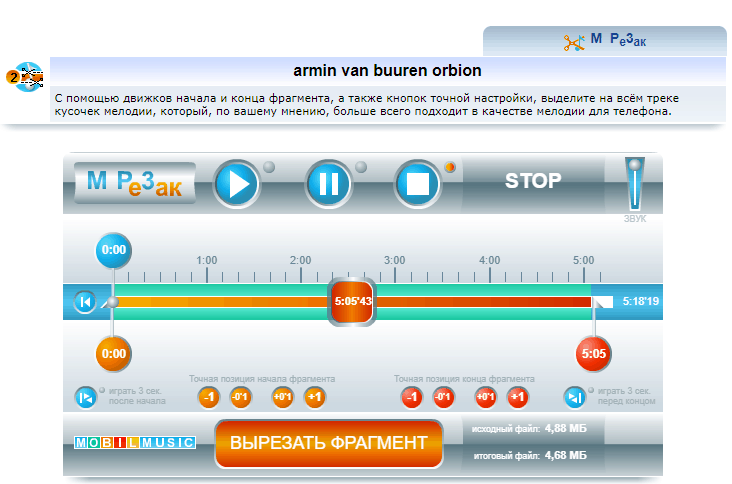
После загрузки в MP3 Резак звуковая дорожка отображается на таймлайне в виде сплошной линии, а не графика, поэтому обрезать ее приходится вслепую. Точнее, опираясь только на слух. Для указания места нового начала и конца трека здесь используются оранжевый и красный краевые маркеры, а для перемещения всего выделенного фрагмента – срединный квадратный.
Оранжевые и красные кнопки под таймлайном служат для тонкого позиционирования маркеров с точностью от 0,1 до 1 секунды. Голубые кнопки справа и слева в этом же месте предназначены для прослушивания трехсекундных фрагментов после начала и перед концом трека.
Чтобы обрезать файл, нажмите кнопку «Вырезать фрагмент».
Загруженная композиция удалится с сервера через сутки, но вы можете сделать это сразу после скачивания результата.
Преимущества сервиса MP3 Резак:
Быстрая работа.
Отображение на экране размера готового файла в Mb (иногда это важно знать заранее).
Сохранение первоначального качества звука.
Недостатки:
- Поддержка только формата MP3.
- Отсутствие графического изображения звуковой дорожки.
Интерфейс и юзабилити (удобство).

Данный сайт привлек меня простотой дизайна, при этом нельзя сказать что простота в данном случае идет в ущерб качеству. Достаточно красивый, «спокойный» дизайн.
Юзабилити на высоком уровне, сразу понятно что нажать для начала работы, есть представление обо всех операциях (надписи над кнопкой «открыть файл»).
На странице присутствует реклама, однако она смотрится весьма органично и мне аблолютно не мешала и не раздражала глаз…
Здесь, с моей точки зрения — 10 баллов.

Данный дизайн мне также как и предыдущий понравился, однако здесь есть несколько ощутимых недостатков.
Главный и самый неприятный минус — в браузере Mozila Firefox правая часть рабочего пространства обрезана и не видно кнопки «обрезать», в Google Chrome все отобразилось нормально.
Второй недостаток — это многовато, на мой вкус, рекламы.
По поводу юзабилити осовых вопросов нет все понятно, присутствуют подсказки, хотя реклама все-таки немного мешает…
Здесь только 4 балла, исходя из проблем с файрфоксом, пользователей которых достаточно много в России и которые не смогут нормально воспользоваться сервисом.

Дизайн мне здесь не понравился, все как-то мелко, пестро.
С юзабилити все не очень хорошо. На мой взгляд место, где сейчас реклама (банер со словами Instant и т.д.) больше подошло бы форме добавления файла для обрезки. Большая часть экрана занята последними обрезанными файлами других пользователей, справа мелким шрифтом описание работы сервиса читать не очень комфортно…
Здесь только 6 баллов.

Дизайн весьма прост, практически ничего лишнего, но и маловато информации о том как собственно обрезать музыку, однако скорее всего картинок, с небольшими надписями достаточно.
Сервис показался мне весьма удобным, что редко встретишь сейчас — это полное отсутствие рекламы.
Дизайн понравился, но только 9 баллов, все же на первом сайте реализация на чуть более высоком, изящном что ли уровне (хотя это конечно весьма субъективно).

Этот дизайн понравился мне пожалуй меньше всего.
Куча текста в верхней части экрана, текст и картинки по бокам, при разрешении моего монитора 1280х1024 пришлось прокручивать колесо мышки, чтобы увидеть кнопку «Вырезать и скачать», т.е
юзабилите тоже не важное
Реклама присутствует, однако выглядит достаточно естественно и мне не мешала.
Оценка — 6 баллов.
Рингтон сделать – MP3 вырезать
Очень интересное приложение для обрезки, позволяющее не только удобно обрезать, но ещё и добавлять затухание в начале и конце.
Благодаря этому приложению, вы можете легко обрезать ненужные моменты в начале и конце трека, а также быстро установить его в качестве мелодии звонка, уведомления или даже будильника.
При первом запуске предлагается выбрать мелодию для редактирования. Отображается как музыка из внутреннего и внешнего носителя, так и встроенные звуки, то есть системные.
Если найти нужный файл сложно, воспользуйтесь поиском вверху по кнопке с лупой, либо откройте меню начального экрана (три точки вверху справа, возле лупы) и выберите сортировку всех файлов. Доступны четыре вида сортировки, а именно: по трекам, по альбомам, по исполнителям и по продолжительности воспроизведения (длительности). Ещё через боковое меню доступна запись звука через микрофон. Выбираем нужный трек и переходим к редактированию. Для этого нажмите на три серые точки напротив названия трека и выберите «Изменить».
После того, как вы выбрали нужный трек, переходим к его редактированию. Здесь все стандартно, есть две линии, которые ограничивают трек в начале и в конце. Передвигайте правую полоску, чтобы настроить длительность, левую полоску, чтобы задать место обрезки. Вот и всё.
Внизу есть удобное меню для более точной настройки. Там можно точно настроить начало и конец вплоть до миллисекунд, написав свое значение. Ещё в этом меню меняется общая длинна обрезки, делается приближение или отдаление пентаграммы музыки.
Для добавления затухания в начале и в конце нажмите на значок громкости вверху справа. Появится меню с настройками появления и затухания. Укажите количество секунд затухания и/или появления, затем измените регулировку громкости, она позволит изменить силу кроссфейда (чем значение больше, тем сильнее уменьшается громкости в течение заданных секунд).
Как дополнение, это приложение умеет вырезать, копировать и вставлять части песни. Для этого выделите нужный фрагмент, откройте меню вверху справа и выберите одно из действий. Например, вы можете вырезать фрагмент в центре, чтобы его не было, либо скопировать начало и вставить его в середину и так далее.
Кстати, в боковом меню есть удобная функция настройки мелодии на определенный контакт. На главном экране откройте боковое меню и выберите «Контакт». Здесь очень удобно задавать рингтон на определенный контакт. К сожалению, добавлять можно только мелодии в системе. Но это не проблема, для того, чтобы добавить любую мелодию в систему нужно перекинуть её в определённую папку. Она находится по такому пути: /media/audio/notifications. Откройте эту папку и перекиньте туда любую музыку в формате mp3. Если же вы не нашли этого пути, просто создайте папки с таким же названием по такому пути. Все операции делаются в проводнике. Вполне подойдет стандартный проводник, но можно скачать такие приложения как Проводник (File Manager) либо MK Explorer (File Manager).
Developer:
Price:
Free
Splitter&Joiner
Этот редактор обладает большим функционалом и помогает быстро склеить или обрезать песню всего за пару секунд. Для работы могут использоваться файлы формата .mp3 и .wav. Инструкция по работе проста:
- для обрезки музыки нажимаете на кнопку формата файла, который хотите загрузить;
- выбираете трек на ПК;
- ждете завершения скачивания на сервис, после чего можно выбирать отрезок для нарезки. Для этого необходимо двигать линии, расположенные на панели аудио ряда вертикально;
- после установки границ кликаете «Обработать»;
- ждете завершения обработки и жмете «Готово», рингтон автоматически будет загружен на компьютер.

Онлайн сервис отличается удобством и универсальностью. Он справляется с любыми объемами, к примеру, если файл весит около 50 мегабайт, он будет все равно обработан всего за три-четыре минуты. На сайте можно выполнять и такие действия:
- склеивать фрагменты нескольких композиций (создавать попурри);
- записывать в режиме онлайн свой голос;
- использовать звуковые спецэффекты;
- быстро конвертировать различные форматы.
Для соединения нескольких песен в один звуковой ряд, необходимо загрузить первый трек, а потом нажать кнопку «Добавить еще панель». В верхней части будет доступен дополнительный шаблон для музыки, в него загружаете следующую песню. После этого выбираете нужные части в обоих треках, которые необходимо объединить. Кликаете «Добавить отрезок в конец дорожки» для первой композиции, а потом для второй. Ждете завершения обработки итогового файла и жмете «Готово» для загрузки результата на телефон или другое устройство.

Автор рекомендует:
- Как на Андроиде почистить кэш, избавиться от мусора
- Видеоредакторы для монтажа и обработки видео: лучшие программы
- Как перейти на другого оператора, сохранив номер
- Чем открыть djvu файл быстро и бесплатно?
- Как узнать, прослушивается ли мобильный телефон
Как обрезать песню онлайн через ВК
Самое интересное, что даже внутри социальной сети есть специальные приложения, которые позволяют делать нарезки мелодий, поэтому мы рассмотрим парочку из них. Его преимущество состоит в том, что он может не просто делать отдельный фрагмент из целой композиции, а еще и убирать ненужный. То есть он может склеивать два фрагмента, вычленив ненужную середину.
- Зайдите в ваш профиль ВК и выберите пункт меню «Игры», после чего в поиске наберите «Нарезка музыки». После этого установите одноименное приложение.
- Далее, жмите на кнопку «Загрузить» и выберите какой-нибудь трек с компьютера.
- Теперь начинайте перемещать ползунки в виде ножниц, пока не получите нужный отрезок мелодии. После этого нажмите на «Обрезать» и выберите папку сохранения.
- Но у данного приложения есть еще одна классная фишка. Оно может не просто отрезать начало и конец, оно может вырезать ненужный фрагмент даже из середины. Представьте, как это необходимо, когда из записанной трансляции можно убрать кусок рекламы или ненужной болтовни. Для этого достаточно нажать на кнопку, что показана на рисунке и выбрать тот диапазон, который не будет включен в итоговый файл. Когда всё будет готово, снова жмем на «Обрезать» и слушаем, что у нас получилось.


